Google Map ti fornisce tutte le informazioni su qualsiasi posizione desideri e quindi ti consente di navigare in luoghi diversi con facilità. Ma solo quando hai una connessione dati. Quindi cosa succede se non hai dati ed equilibrio? Non pensare troppo perché Google Maps ti offre la possibilità di salvare qualsiasi posizione nel tuo telefono, permettendoti di usarlo offline. Segui questo tutorial completo passo passo per sapere come.
Salva Google Maps per l'utilizzo offline
Salvare le mappe sul tuo dispositivo è piuttosto semplice. Per iniziare, vai su Google Maps e cerca o individua la posizione desiderata che desideri salvare per l'utilizzo offline. Quindi semplicemente tocca la barra di ricerca in alto e scorri verso il basso fino alla fine dell'interfaccia, lì troverai l'opzione per Salva mappa da utilizzare offline. E se hai cercato una posizione anziché trovarla manualmente, tocca la barra in basso, quindi il pulsante menu nell'angolo in alto a destra e tocca Salva mappa offline. In entrambi i casi verrai riportato all'area della mappa in cui ti trovavi in precedenza, con una nuova interfaccia.
Ora che hai toccato il file Salva mappa da utilizzare offline opzione, devi solo trascinare lo schermo per spostarti in diverse aree che vuoi salvare in quella particolare posizione. L'app salverà tutte le informazioni per te. Ma noterai che ci sono alcune limitazioni nell'area che hai permesso di salvare che sarebbero sufficienti per l'intera città. E dopo aver spostato tutti i luoghi che desideri salvare, tocca semplicemente Risparmi, che dovresti trovare nella parte inferiore dello schermo, quindi assegnare il nome preferito alla posizione salvata quando viene visualizzata la finestra di dialogo.
Accedi alla posizione salvata
Ora che hai salvato la posizione per l'utilizzo offline e desideri esaminarla. Per vedere lo stato delle tue mappe offline e gestirle, fai scorrere il dito verso sinistra dal bordo dello schermo, tocca I tuoi luoghi nella parte superiore del menu. Scorri verso il basso e quindi seleziona Visualizza tutto e ora gestisci il taxi nella sezione delle mappe offline. Qui troverai tutte le mappe offline attualmente disponibili con le loro date di scadenza e le loro dimensioni in megabyte. È possibile toccare qualsiasi selezione da portare in quell'area salvata oppure toccare il pulsante del menu a destra per rinominare, aggiornare o eliminare la mappa salvata.
- Leggi anche: Recensione Hootsuite
Cose da notare sulle mappe offline di Google
L'app non è diversa quando la usi senza connessione a Internet rispetto a quella con connessione a Internet. Quindi nessun problema con quello.
La cosa più importante da sapere su Google Maps offline è che la tua posizione salvata viene eliminata automaticamente dopo 30 giorni sul tuo dispositivo. Questo potrebbe essere per farti scaricare una nuova mappa dopo 30 giorni o per cancellare parte dello spazio di archiviazione dal tuo dispositivo.
Si noti inoltre che se si utilizza questa funzione offline perché non si dispone di alcuna connessione dati, anche i servizi di localizzazione saranno molto lenti da utilizzare. Sarai in grado di accedere ai dati della mappa salvati in precedenza senza una connessione, ma poiché il tuo telefono utilizza spesso reti cellulari che aiutano a localizzarti su una mappa, potresti dover aspettare un po 'per un blocco della posizione preciso basato esclusivamente sul GPS.
E questo è tutto. Spero che questo articolo ti sia piaciuto e se lo hai fatto ti sarò davvero grato se potessi condividerlo con i tuoi amici.
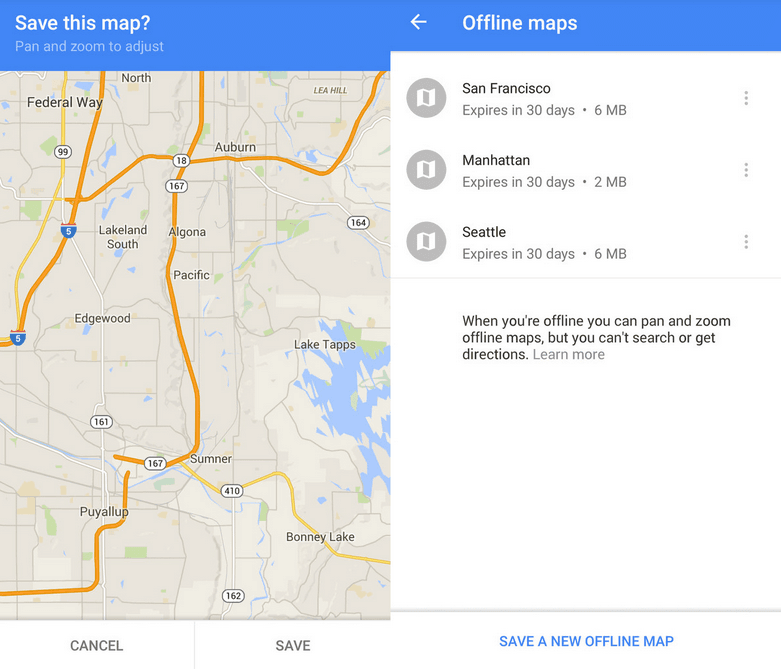
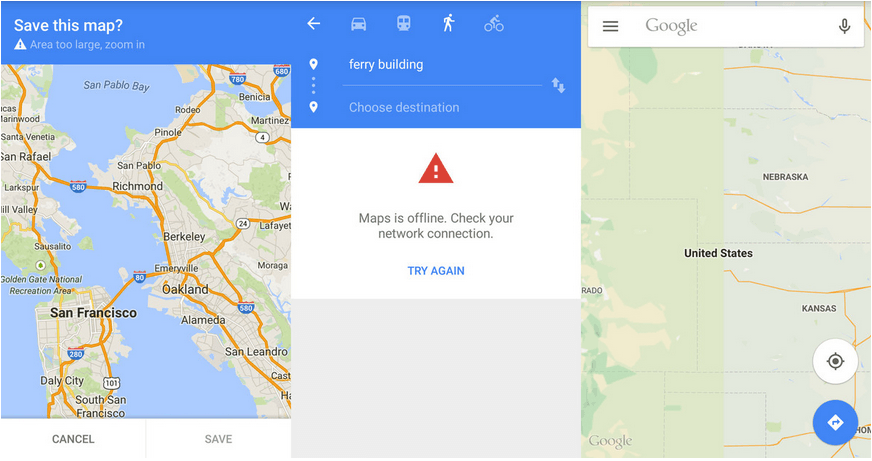

Ottimo articolo. È informativo e innovativo.
Ottimo articolo.